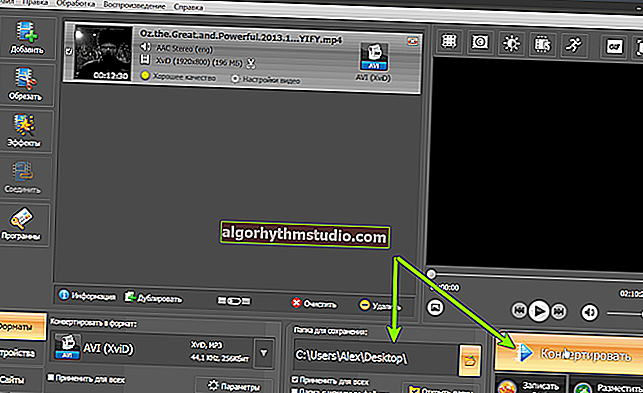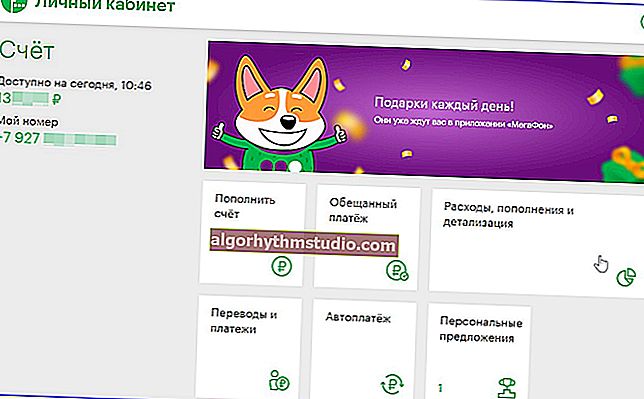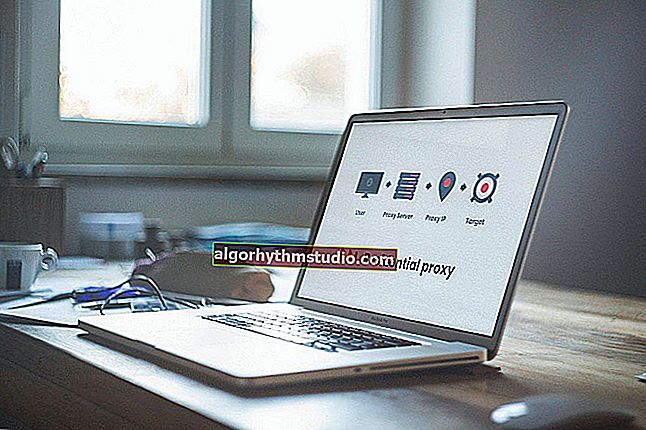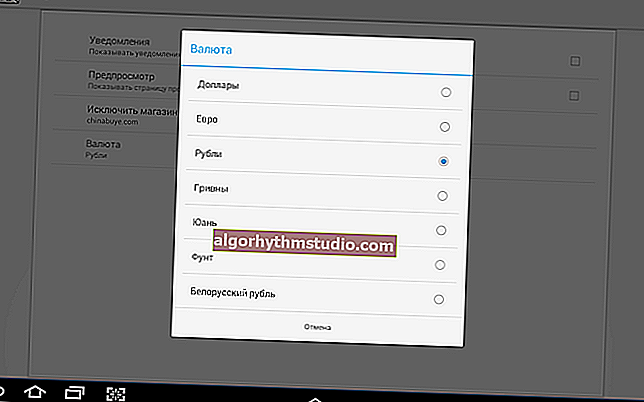誰が責任を負い、破損したAdobe Illustratorファイルをどうするか?
 みなさん、お疲れ様でした!
みなさん、お疲れ様でした!
昨日はインスピレーションを得て、Adobe Illustratorで半夜新しいプロジェクトを作成しましたが、今日はファイルが開かなくなりましたか??それは残念です!これは決して起こらなかった、そして今再び!さらに、ほんの数回のタッチが完了していませんでした...
これがあなたを慰めるかどうかはわかりませんが、あなたが最初ではなく、あなたが最後ではなく、多くの人々が破損したAdobeIllustratorファイルの問題に直面しています。
はい、すべてを復元するのは簡単ではありません、はい、時間がかかる場合があります...しかしどうすればよいですか?..昨日同じ問題に直面しましたが、最終的にはすべてを解決することができましたが、すでに座ってプロジェクトを再度描く準備ができていました。開始。もちろん、記憶から、描く方が速いでしょうが、なぜそのような苦痛?..
*
AdobeIllustratorから破損したファイルを回復する方法
重要な注意事項
したがって、この記事では、失敗の結果として、Adobe Illustratorドキュメントが開くのを停止しただけでなく、これに加えてディスクから削除されたと想定します(意味の法則に従って、それは起こります...)。
?今ビジネスに...
1)まず、この場合、削除されたファイルを復元する必要があります。これは、無料のプログラムで実行できます -Recovery Toolbox File Undelete F ree // recoverytoolb ox.com/ru/undelete.html。
2)次に、破損したファイルをIllustrator用のRecovery Toolbox https:// illustratorを使用して回復する必要があります。rec overytoolbox。com / ru /。
このプログラムは有料です。まず、無料のデータ回復方法を試すことをお勧めします。以下でそれらについての詳細...?
*
ステップ1:AdobeIllustratorの組み込みツールを使用して修復を試みます
最新バージョンのAdobeIllustratorには、すでに独自の情報回復ツールがあります。確かに、彼らは特定の規則性でバックアップを作成することに要約されます(そしてそれがすべてです)。それでも、これにより、さまざまな不具合やエラーについて考える必要がなくなります。結局のところ、Adobe Illustrator自体は、一定期間、バックアップコピーを保存します...
Adobe Illustratorプログラムのどこにデータが自動的に保存されるかを確認する必要があります。おそらく、削除された(破損した)ファイルのコピーがあります。
この「機能」を表示するには、次の手順を実行する必要があります。
- メニュー開く 編集 / 環境設定 / ファイルの取り扱い & クリップボード (編集/環境設定/管理するファイルやクリップボードを)。
- 中 のデータ復旧 (データ復旧)自動保存の際にご確認ください。
- バックアップを保存するフォルダーを探します(選択します)。
- 次に、このフォルダーを開いて、そこに何かがあるかどうかを確認してください...?
ドキュメントに突然何かひどいことが起こった場合は、最後のコピーを取り、作業を続けることができます。

AdobeIllustrator-ウィンドウ画面
これは、突然イラストを開いて、何かがおかしいことに気付いた場合にも役立ちます。このオプションでは、あなたは十分なコマンドを実行し、ファイルの最後に保存したバージョンを開くことができます ファイルを - 元に戻す (ファイル-復元)や アドビなどイラストレーターは その最後に保存されたコピーの現在の数字に置き換えてください。
*
ステップ2:ファイルがディスクから削除された場合(そしてステップ1が役に立たなかった場合)
あなたが誤って文書を削除し、Adobe Illustratorのバックアップが存在しない場合は、突然、試す の回復ツールボックスファイル削除の取り消し無料。
このプログラムは、ハードドライブ(またはリムーバブルメディア)をチェックして、削除されたファイルを回復できるかどうかを判断できます。
このような分析を実行するには、次のことを行う必要があります。
- リンクからRecoveryToolbox File UndeleteFreeをダウンロードします 。//recoverytoolbox.com/ru/undelete.html;
- プログラムをインストールします;
- 削除されたファイルとドキュメントが配置されていたディスクを選択します。
- ディスク分析を実行します。
- 次に、回復する必要のある見つかったファイルを指定します。
- リカバリモードを選択し、実際に実行します(注意:スキャン/分析しているドライブとは別のドライブにファイルを復元する必要があります)。

Recovery Toolbox FileUndelete-アプリケーションウィンドウ画面
プログラムが正常に実行されると、削除されたドキュメントが再びディスクに表示されます。すでにそれらを使用して作業を開始し、データの回復を試みることができます。これを行う他の方法は?
たとえば、別の方法があります。これは、Adobe Illustrator が多くのアドオンとプラグインを使用しており、それらのどれがエラーの原因であるかを特定できないことが多く、プログラムが単に終了するという事実にあり ます。
次回起動すると、Adobe Illustratorはドキュメント?をセーフモードで開くように要求 します。これにより、すべてのアプリケーションアドインを順番に起動し、作業のエラーをチェックできます。
エラーが発生した場合、Adobe Illustratorは対応するアドインを無効にし、エラーをブロックします。これにより、ドキュメントを開くことができます。通常モードの場合のように、エラーが発生してもアプリケーションは閉じません。
さて、それはどのように機能しましたか??はいの場合、おめでとうございます!これ以上読む必要はありません...?
*
ステップ3:修復されたファイルが開かない場合(たとえば、ファイルが破損している場合)
前の手順で問題が解決しなかった場合は、Adobe Illustratorファイルを回復するためのサードパーティツール(Recovery Toolbox for Illustratorなど)を使用することをお勧めします 。
データの回復は、オンラインとオフラインの2つの方法で可能です。最初のケースでは、ユーザーは自分のコンピューターに何もインストールする必要はありません。破損したドキュメントを開発者のWebサイトにアップロードし、いくつかの簡単な手順に従って、復元されたファイルをダウンロードするだけで十分です。
クイックガイドは次のとおりです。
- Webサイト//illustrator.recoverytoolbox.com/online/ru/にアクセスし、ローカルディスクでリカバリするファイルを選択します(下の画面を参照してください?)。
- メールアドレスを入力してください;
- CAPTCHAコードを指定します。
- [次のステップ]ボタン をクリックして、 次のステップに進みます。
- ファイルが処理されるまで待ちます。
- ドキュメントの復元の料金を支払います。
- 復元されたファイルをダウンロードします。

リカバリフォーム画面
この方法は、使用されているオペレーティングシステムに関係なく、どのコンピューターまたはタブレットでも機能します。ただし、各リカバリセッションは個別に課金されます。
?私は結論に持って来るあなたやあなたの同僚は、多かれ少なかれ、定期的にこのようなケースを持っている場合、ライセンスを購入してインストールする方が良いという の回復ツールボックスのためのイラストレーターをローカルコンピュータ上で...
この場合、図に含まれている可能性のあるライセンス制限や機密情報を気にすることなく、AdobeIllustrator形式で破損したファイルをいくつでも回復できます。 Recovery Toolbox for Illustratorは、どのバージョンのWindowsOSおよびAdobeIllustratorでも動作します。
プログラムを操作するには、次のことを行う必要があります。
- ページ//illustrator.recoverytoolbox.com/ru/からプログラムをダウンロードします。
- Illustrator用のRecoveryToolboxをインストールし ます。
- プログラムを実行し、分析用に「AI」形式のファイルを選択します。
- 回復手順を開始し、完了するのを待ちます。
- データ回復結果を表示し、ファイルを保存します。
- 復元したファイルをAdobeIllustratorで開き、作業を続行します。?

Illustrator用のリカバリツールボックス-アプリケーションウィンドウ画面
一般的に、私は、解決策を探してその結果を排除するよりも、ほとんどの問題をよりよく防ぐことができると信じています。
したがって、最善の解決策は、組み込みのAdobe Illustratorツールを使用して、または個別に、最も重要なドキュメントのバックアップを定期的に作成することです。
?助けて!
Yandex Disk:使い方、ファイル、写真のアップロードとダウンロード。ドキュメントのコピーを自動作成するように設定する方法
少なくとも時々コピーを作成する場合は、データ回復ツールは必要ありません。覚えておくべき最も重要なこと:Recovery Toolbox for Illustratorは、どのような条件下でもデータの回復を保証する保険契約ではなく、元のドキュメントの状態に大きく依存します。
まれに、リカバリがまったく不可能な場合があります。必ず、Recovery Toolbox for Illustratorのデモモードを確認してください。本当にそうですか?リカバリが正常に完了した場合は、すでにライセンスを購入して無料バージョンの制限を取り除き、リカバリされたドキュメントをハードドライブに保存できます...
*
さて、今のところこれですべてです...
アドオンはいつでも重宝します!
幸運を!
?